プロジェクト作成手順
-
Visual Studio を起動し、新しいプロジェクトの作成(N) を選択します。
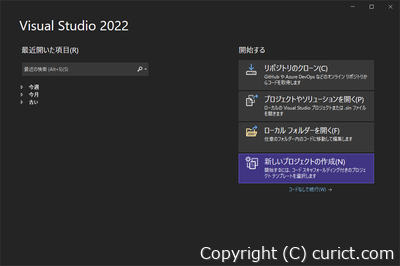
Visual Studio 2022 -
画面上部の検索ボックスに、次の検索ワードを入力します。
コンソール C#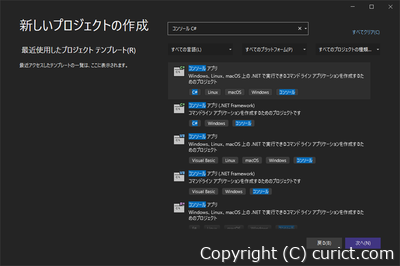
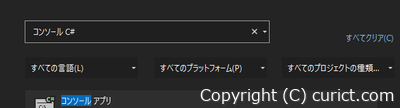
テンプレートの検索 -
テンプレート一覧に コンソールアプリが表示されるので、選択して 次へボタン を押します。
(.Net Framework) の付いているものは古いもので、付いていないのが最新の Core 系です。
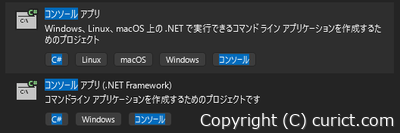
テンプレート一覧に表示されたコンソールアプリ -
プロジェクト名・場所・ソリューション名 を入力し、次へボタン を押します。
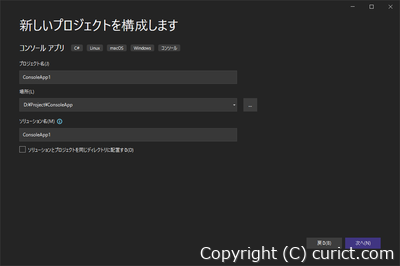
プロジェクト構成 -
プロジェクト名
ここで指定した名前が実行ファイルの名称となります。例えば Test と入力した場合、 Text.exe ファイルが生成されます。(ファイル名は後で変更できます。)
-
場所
プロジェクト(ソリューション)の保存場所を指定します。
-
ソリューション名
プロジェクトを管理するためのコンテナーで、1ソリューション内に複数のプロジェクトを配置できます。大きなプロジェクトではアプリケーション以外にも共通ライブラリ・テストなどのプロジェクト作成し、管理します。わからなければ、プロジェクト名と同じ名前を指定します。
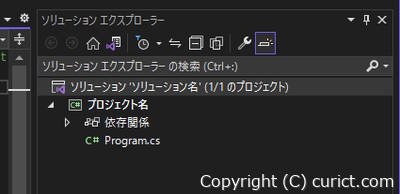
ソリューションとプロジェクト -
ソリューションとプロジェクトを同じディレクトリに配置する
複数のプロジェクトを作成する予定が無い場合にチェックします。あとで拡張したいときに備え、チェックはしないことをお勧めします。
-
チェックをオフにした場合のファイル構成
場所/ソリューション名/ソリューション名.sln 場所/ソリューション名/プロジェクト名/プロジェクト名.csproj 場所/ソリューション名/プロジェクト名/Program.cs -
チェックをオンにした場合のファイル構成
場所/プロジェクト名/プロジェクト名.sln 場所/プロジェクト名/プロジェクト名.csproj 場所/プロジェクト名/Program.cs拡張子と、その説明 拡張子 説明 .sln ソリューションファイル .csproj C#プロジェクトファイル .cs C#ファイル
-
チェックをオフにした場合のファイル構成
-
プロジェクト名
-
使用するフレームワークを選択し、作成ボタン を押します。
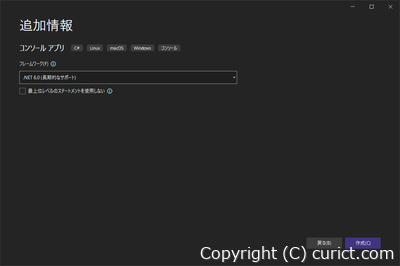
追加情報 -
フレームワーク
使用したいフレームワークのバージョンを選択します。 .NET X.X の最も数値の大きいものが最新フレームワークです。
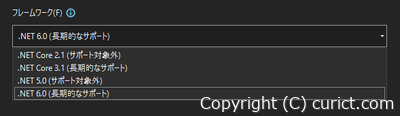
フレームワーク -
最上位レベルのステートメントを使用しない
作成される Program.cs の内容が変わります。C#バージョン9より Mainメソッド は省略可能となりました。チェックをオンにするとメインメソッドが作成されます。好みで選択してください。
-
チェックをオフにした場合の Program.cs
Console.WriteLine("Hello, World!"); -
チェックをオンにした場合の Program.cs
namespace プロジェクト名 { internal class Program { static void Main(string[] args) { Console.WriteLine("Hello, World!"); } } }
-
チェックをオフにした場合の Program.cs
-
フレームワーク
-
プロジェクト(ソリューション)が作成され、エディターが開きます。
実行するには、画面上部の実行ボタンを押します。
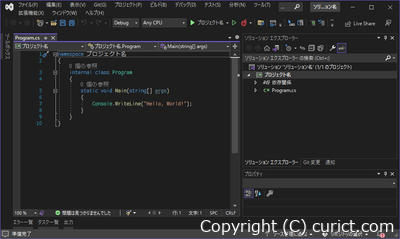
コードエディター 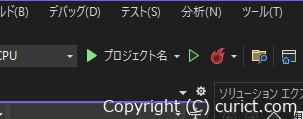
実行ボタン
検証環境
- Microsoft Visual Studio Enterprise 2022 Version 17.2.6
- .NET 6.0
- Microsoft Windows 10 Pro Version 21H2 OS Build 19044.2006 Experience: Windows Feature Experience Pack 120.2212.4180.0